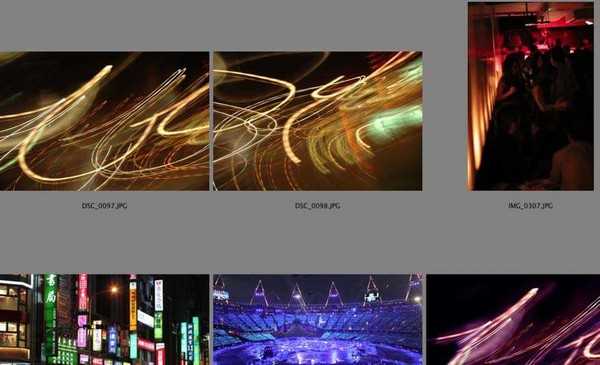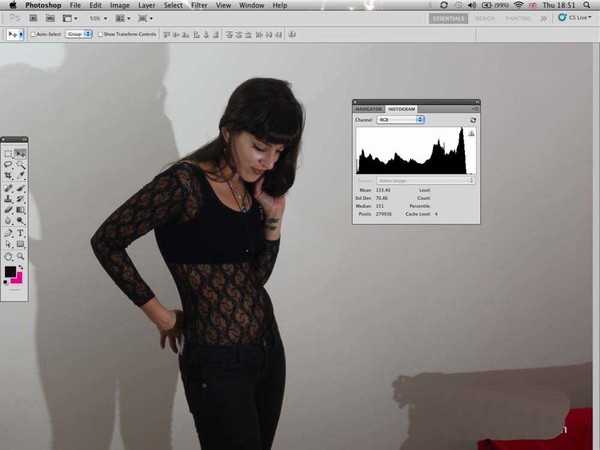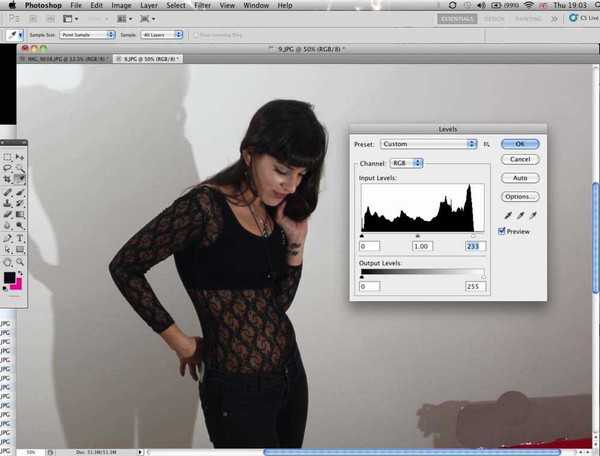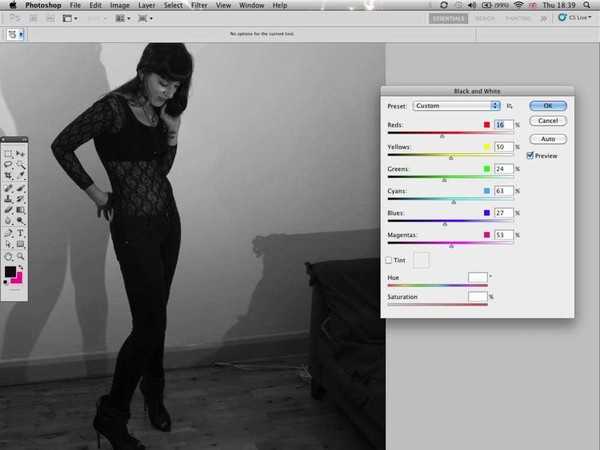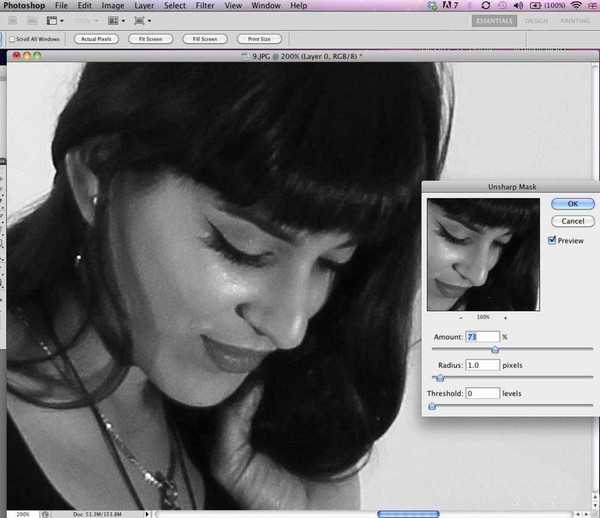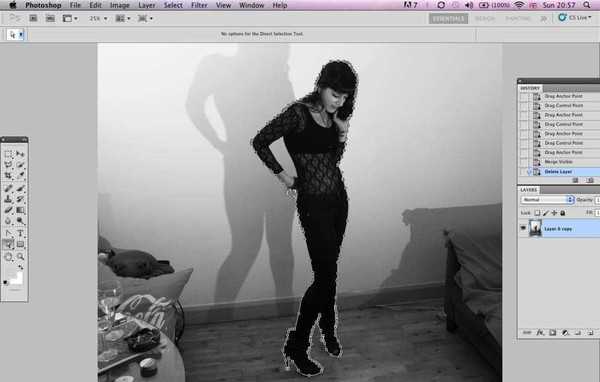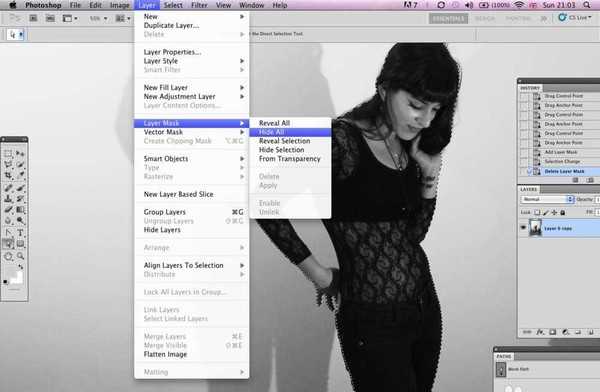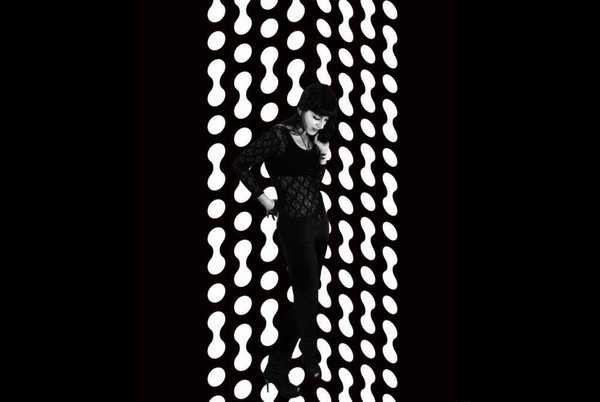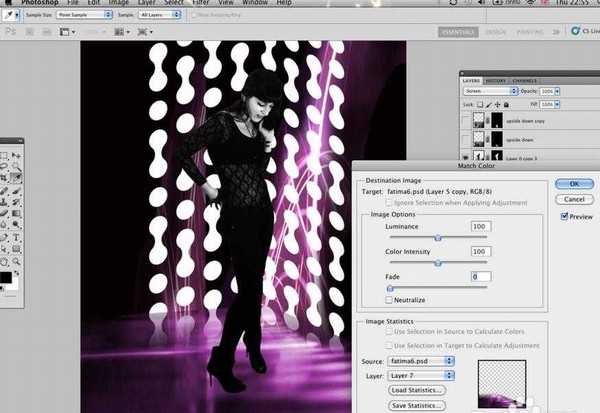带上一本时尚杂志插画的生活与照明效果和色彩处理。
- 软件名称:
- Adobe Photoshop 8.0 中文完整绿色版
- 软件大小:
- 150.1MB
- 更新时间:
- 2015-11-04立即下载
1、找到适合您的焦点强烈的主图像。在这里,我得到了模型法蒂玛海牙构成了几张照片。如果按照这条路线尝试许多不同的姿势和形状,但如果你喜欢,你可以简单地从众多图片购买在线照片
2、计划用粗糙的草图构图。尝试了几个不同的形状,组合物和元件。为了节省时间打印出你的主图像的多个副本勾画了(如下所示)
3、编辑选择源图像作为组件图像的其余部分:多多益善。我想保持充满随机高分辨率的组件和纹理的文件夹。一旦你有你的计划进行排序,打开你的主图像准备准备。
4、打开直方图窗口(窗口>直方图)看到的色调范围你的照片中快速浏览。设置通道为RGB。您直方图右侧代表的亮点,左代表阴影。在这里,右边的空格表示缺乏亮点,因为这是一个稍微曝光不足的照片。我们可以用色阶解决这个问题。
5、增加亮点的图片。添加一个色阶调整(图像>调整>色阶)或从调整面板在Photoshop CS5或更高版本的调整图层。将右滑块移动到图形,然后按确定的边缘。这将重新分配的亮度,因此有更好的分布的色调值
6、让我们把照片黑色和白色。选择图像>调整>黑白或添加一个黑白调整图层。手动使用颜色滑块调整转换。自动按钮选择基于你的照片一灰阶组合,可以产生良好的效果。您也可以选择色调,如果你想创建不同的棕褐色的效果。 如果您使用的是调整,而不是调整图层,您也可以将鼠标移到图片 - 指针会自动转变成一个滴管 - 挑你想变亮或变暗某些颜色。
7、给您的照片快速改造。我想强调的某些功能,如睫毛,嘴唇和头发 - 同时软化皮肤的任何不一致。 要做到这一点复制你的照片上一个新的图层(这样可以保持一层与原始图像,以防万一)。 在顶层应用智能模糊(滤镜>模糊智能模糊),并以此来软化皮肤
8、增加底层的清晰度。适用的USM锐化效果(滤镜>锐化> USM锐化)。柔化发现对比度高的相邻像素,并进一步提高了对比度:半径越大,较大的边缘效应。对于这个形象我用73的金额和1的半径。要小心,不要oversharpen的图像,它创建了一个光环效应
9、将智能模糊层在图层面板中削尖层之上。使用橡皮擦工具(Ë用软毛刷预设),擦除模糊层部分揭示地区尖锐的定义,如眼睛,嘴唇和头发。一旦你很高兴与此去图层>拼合图像,所以它已准备好切出。
10、您可以使用各种各样的不同的工具进行切口,如魔术棒,或快速选择工具。在这种情况下,我们希望有一个准确的路径,因此使用钢笔工具绘制周围的对象点。小心的路径,消除任何杂散头发,或折痕。
11、你需要关闭的路径来完成它。当终点回到了起点,一个小圆圈旁边会出现笔图标。一旦路径是完整的,去图层>图层蒙版>隐藏全部。你的照片就会消失。别担心,我们会为你带来想要回在第二部分。
12、打开路径面板(窗口>路径)。与选择的路径,点击加载路径作为选区在面板的底部。现在,用白色填充(路径按住Shift键F5),你应该有一个切出你的模型。进入通道窗口看到黑色如何代表面膜(窗口>频道)。
13、对于这个步骤中,您将需要一个图形或抽象的背景。在这里,我有我在Illustrator中创建一个白色的图案层。打开你在Photoshop的背景并拖动这个到图像,将其移动到图层堆栈的底部。
14、去编辑>自由变换(命令/按Ctrl + T),以扭曲的背景,以匹配您的照片的角度。按住Shift键并命令/ Ctrl键的同时拖动手柄到所需的位置。
15、通过导入其它的图像部分带来其它元素到图像。在这里,我粘贴一个玻璃地板,灯光从长时间曝光的照片。我想改变玻璃地板的颜色从红色到红色 - 你建立这样的组合时经常使用的技术
16、应用色相/饱和度调整(图像>调整>色相/饱和度 -或者从调整面板)。勾选Colorise框,将色相为300,饱和度为40。单击确定。在这样做时,最好选择查看>域警告(命令/ Ctrl + Shift + Y)来检查颜色范围内的东西显示器可产生(或打印机,如果你通过一个颜色限制你的颜色是什么,能够输出-managed工作流程)。如果超出范围降低饱和度
17、现在改变的长时间曝光/光效相同颜色的地板的颜色。选择要改变(在这种情况下,长时间曝光)的层。去图像>匹配颜色。在出现的对话框中,选择源层要复制(在这种情况下,玻璃地板)。我重复这个步骤与其他几个图片,镜像地板和添加模型下面一层阴影。找到自己的方向和实验添加细节小位,直到你满意的成品图。
18、最终图像
相关推荐:
PS怎么将照片处理成艺术照效果?
PS怎么给照片制作一双自然的双眼皮?
ps怎么个照片调出旧报纸感时尚色彩?
免责声明:本站资源来自互联网收集,仅供用于学习和交流,请遵循相关法律法规,本站一切资源不代表本站立场,如有侵权、后门、不妥请联系本站删除!
更新日志
- 谭嘉仪-EyesOnMe新曲+精选2022【低速原抓WAV+CUE】
- 尚士达《莫回头》[320K/MP3][184.64MB]
- 尚士达《莫回头》[Hi-Res][24bit 48kHz][FLAC/分轨][1.27G]
- 群星《奔赴!万人现场 第3期》[320K/MP3][98.9MB]
- 谭嘉仪《Lonely》【WAV+CUE】
- 群星《红色钢琴浪漫曲》2CD【WAV+CUE】
- 凤飞飞《浮世情怀》HQCD[正版原抓WAV+CUE]
- 群星《奔赴!万人现场 第3期》[FLAC/分轨][537.75MB]
- 群星 《2024好听新歌23》十倍音质 U盘音乐 [WAV分轨][1.6G]
- 群星《妙音纪念珍藏版》蓝光BSCD[WAV+CUE][1G]
- 【发烧试音】蔡克信严讯人间天籁》[原抓WAV+CUE]
- [ABC唱片]山姆泰勒《西电之声·萨克斯风》[低速原抓WAV+CUE]
- 童丽《微风细雨XRCD2》[原抓WAV+CUE]
- 群星 《车乐坊1》DTS魔音[WAV+CUE][1.7G]
- 邓丽君.2024 -《生誕70年ベスト?アルバム 沒後30年》环球日版 [WAV+分轨][993M]